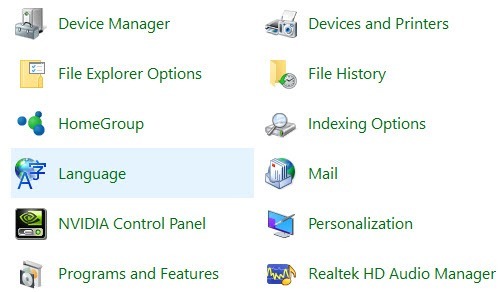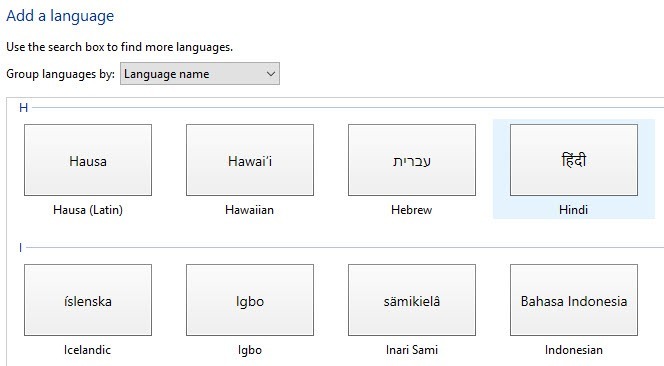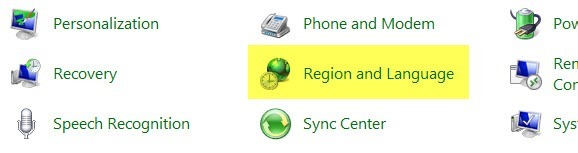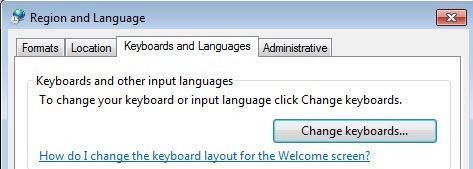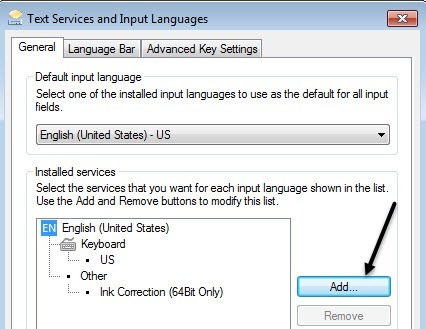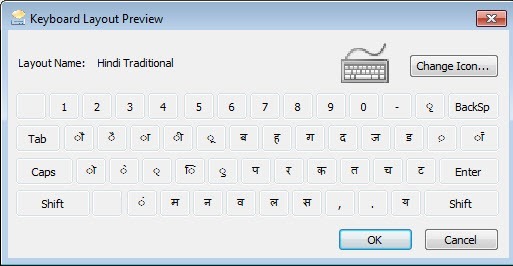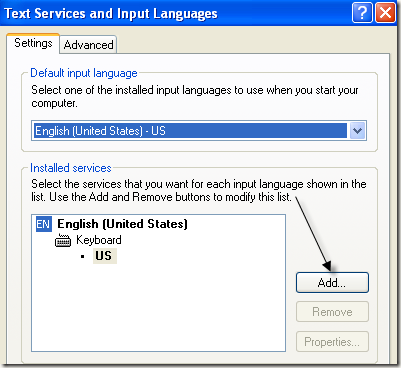Windows에서 키보드 언어를 변경하는 방법을 찾고 있습니까? 사용한 컴퓨터를 구입하고 키보드가 다른 언어로 설정되어 있거나 영어가 아닌 외국어로 내용을 입력해야하는 경우와 같이 필요할 때가 있습니다.
Windows 제어판에서 몇 가지 설정을 수정하여 키보드 언어를 프랑스어에서 영어, 미국에서 영국 등으로 쉽게 변경할 수 있습니다. 언어 및 키보드 설정을 변경하여이 작업을 수행 할 수 있습니다.
Windows에서 언어를 전환하면 설정이 응용 프로그램별로 구성됩니다. 사용중인 프로그램에 따라 입력 언어를 변경해야합니다. 이것은 Windows에서 다른 언어를 추가 할 때 자동으로 표시되는 입력 도구 모음을 사용하여 매우 쉽게 수행 할 수 있습니다.
Windows 8 / Windows 10에서 키보드 언어 변경
Windows 8 및 Windows 10의 경우 제어판을 열고 언어를 클릭하십시오.
Windows 8 및 Windows 10은 Windows 7 및 이전 버전과 비교할 때 언어를 더 잘 탐색 할 수있는 인터페이스를 제공합니다. . 각 언어에 대한 몇 가지 문자를 미리 볼 수 있습니다.
언어를 선택한 다음 strong>버튼을 클릭하십시오. 이제 설치된 언어로 표시됩니다.
옵션을 클릭하면 언어 팩을 다운로드 할 수 있습니다. 새로 설치 한 언어의 경우 Windows 표시 언어를 변경할 수 있습니다.
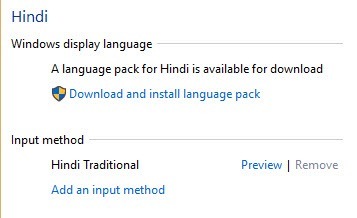
Windows 7에서 키보드 언어 변경
Windows Vista 및 Windows 7의 경우 Windows 7에서 제어판을 열고 지역 및 언어를 클릭하십시오.
키보드 및 언어탭을 클릭 한 다음 키보드 변경을 클릭하십시오.
기본 입력 언어 및 설치된 서비스. 언어를 추가하려면 추가버튼을 클릭하십시오.
키보드 섹션을 추가하고 확장하려고합니다. 사용중인 실제 키보드에 따라 올바른 키보드 옵션을 선택하십시오. 때때로 키보드 하나가 제대로 작동하지 않기 때문에 다른 옵션을 가지고 놀아야 할 수도 있습니다.
>미리보기버튼을 클릭하면 사용중인 키보드에 해당 언어의 문자가 어떻게 매핑되는지 볼 수 있습니다.
키보드 언어로 Hindi Traditional를 선택했습니다. 입력 도구 모음 사용섹션으로 스크롤하여 새 언어를 사용하여 다른 응용 프로그램을 입력하는 방법을 확인하십시오.
XP에서 키보드 언어 변경
Windows XP의 경우 제어판으로 이동하여 국가 및 언어 옵션을 클릭하십시오. 언어
탭을 클릭 한 다음 세부 정보버튼을 클릭하십시오.텍스트 서비스 및 입력 언어대화 상자가로드됩니다. 여기에 컴퓨터에 설치된 서비스 및 키보드 목록이 표시됩니다. 추가를 클릭하여 새 키보드 레이아웃과 언어를 설치할 수 있습니다.
입력 언어를 선택하고 컴퓨터에 연결된 키보드 종류. 영어 키보드에 스페인어를 입력하려면 스페인어를 입력 언어로 선택하고 미국 - 드보락을 선택하십시오.
입력 도구 모음 사용
Windows에 새 언어를 설치하면 자동으로 언어 표시 줄이 활성화됩니다. 이 기능은 Windows에서 신속하게 언어를 전환 할 때 유용합니다. 모든 응용 프로그램에 대해 하나의 언어로 입력하지 않으므로 입력 도구 모음을 사용하면 쉽게 전환 할 수 있습니다.
작업 표시 줄의 언어 표시 줄에 현재 사용중인 언어를 나타내는 문자가 표시됩니다. 클릭하면 목록이 나타나고 다른 언어를 클릭하여 선택할 수 있습니다.
이제 응용 프로그램을 열 수 있습니다 Word와 마찬가지로 입력 도구 모음에서 언어를 선택하고 입력을 시작하십시오. 입력 할 때 해당 언어의 문자가 나타납니다.
그게 전부입니다! 따라서 외국어와 같은 다른 언어를 입력하거나 키보드 언어를 다시 영어로 바꾸려면 위의 단계를 수행하여 문제를 해결해야합니다. 즐기십시오!